ERP Cloud Systems - كيفية إعداد موصل Amazon SP-API
كيفية إعداد موصل Amazon SP-API
تم نقل موصل Amazon من ERPNext وأصبح متاحًا عبر تطبيق مستقل ضمن Frappe Cloud Marketplace.
تثبيت التطبيق
- إذا كان موقعك مستضافًا على Frappe Cloud، يمكنك تثبيت التطبيق بسهولة من خلال لوحة تحكم الموقع (Dashboard)، حيث يتوفر التطبيق في Frappe Cloud Marketplace.
- إذا كان موقعك مستضافًا بواسطة Frappeنفسها، يرجى فتح تذكرة دعم لطلب تثبيت التطبيق على موقعك.
- إذا كنت تستضيف ERPNext ذاتيًا (Self-hosted)، يمكنك تثبيت التطبيق باستخدام Frappe Benchعبر الأمر التالي:
bench get-app ecommerce_integrations --branch main
المستودع الخاص بالتطبيق متاح على GitHub عبر الرابط التالي:
github.com/frappe/ecommerce_integrations
إعداد بيانات الاعتماد داخل ERPNext
يمكنك طلب بيانات اعتماد المطور (Developer Credentials) من Amazon Seller Central بمجرد تسجيلك كبائع على موقع Amazon ولمزيد من التفاصيل حول هذه الخطوة، يمكنك الاطلاع على الوثائق الرسمية في موقع Amazon.
1. إعداد بيانات اعتماد SP-API
أدخل التفاصيل التالية في إعدادات ERPNext:
- IAM ARN
- Refresh Token
- Client ID
- Client Secret
- AWS Access Key
- AWS Secret Key
- Country (البلد)
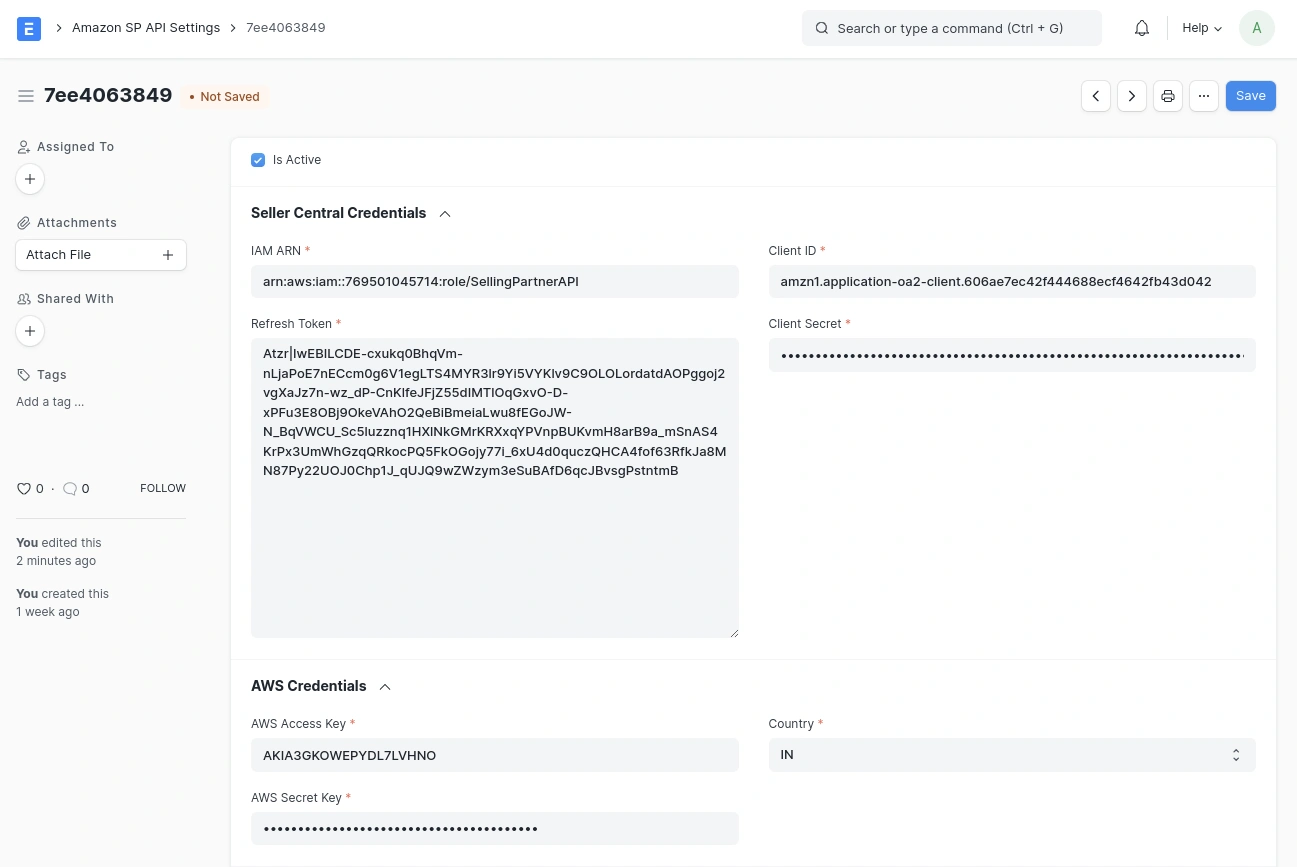
2. إعداد تفاصيل الطلبات
قم بإعداد التفاصيل التالية داخل إعدادات Amazon في ERPNext:
- الشركة (Company)
- المخزن (Warehouse)
- مجموعة الأصناف الرئيسية (Parent Item Group)
- قائمة الأسعار (Price List)
- مجموعة العملاء (Customer Group)
- الإقليم (Territory)
- نوع العميل (Customer Type)
- مجموعة الحسابات (Account Group): تُستخدم لتجميع العمولات والضرائب وغيرها من الرسوم التي يفرضها
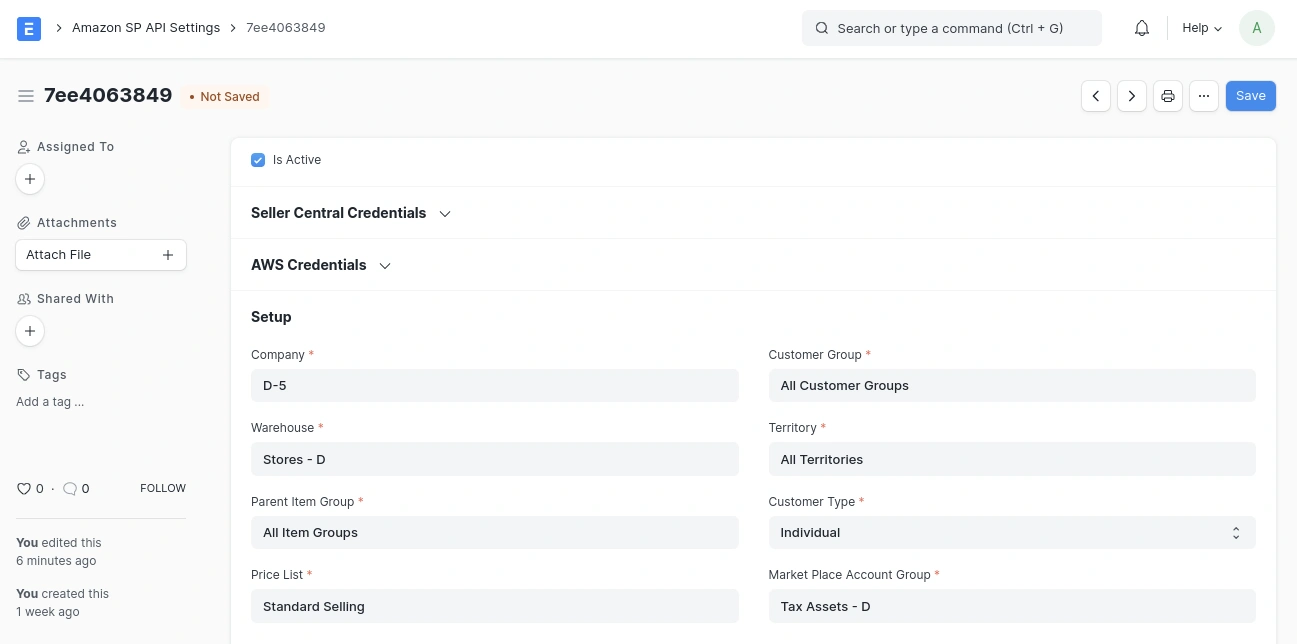
3. إعداد إعدادات المزامنة
من خلال حقل After Date يمكنك مزامنة الطلبات التي تم إنشاؤها بعد تاريخ معين وإذا كنت تقوم باستيراد بيانات قديمة بكميات كبيرة، يُنصح بالبدء من أحدث تاريخ والعودة تدريجيًا (عكس الترتيب الزمني) واستيراد البيانات على دفعات صغيرة.
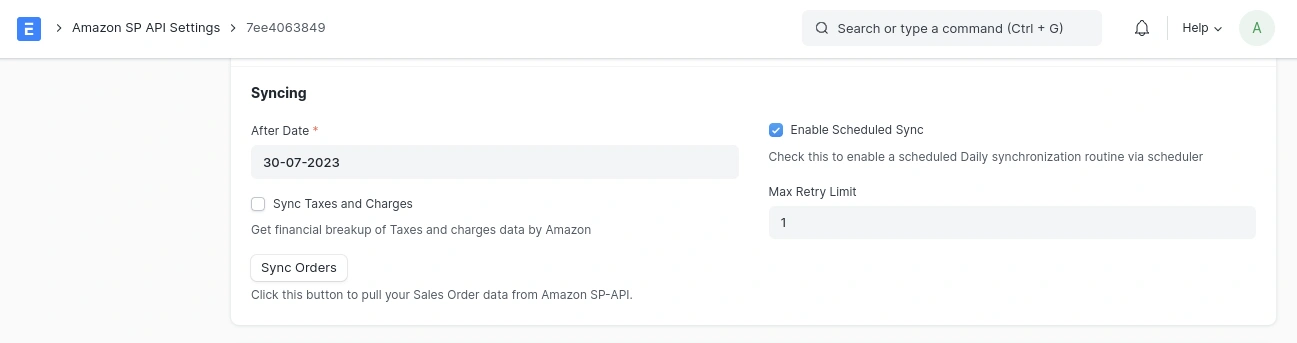
بعد الانتهاء من إعداد جميع التفاصيل، فعّل خيار Is Active ثم احفظ الإعدادات.
الآن أصبح النظام جاهزًا لاستخدام الربط مع Amazon.
4. ربط عناصر Amazon مع ERPNext
يمكن استخدام كل من ASIN و SellerSKU لربط عناصر Amazon مع العناصر المقابلة في ERPNext.
على سبيل المثال، إذا كانت لديك عناصر مُسجّلة مسبقًا عبر عمليات ربط أخرى، يمكنك إنشاء حقل مخصص في سجل الصنف (Item Master) باستخدام ميزة Customize Form، وتعيين قيمة الحقل لتكون ASIN أو SellerSKU.
أثناء عملية مزامنة الطلبات من Amazon، سيقوم النظام بالبحث عن رمز الصنف (Item Code) باستخدام الحقل المحدد في جدول Amazon - ERPNext Item Mapping.
وإذا لم يتم العثور على الصنف في جدول الربط، يمكنك تفعيل خيار Create Item If Not Exists لإنشاء الصنف تلقائيًا.
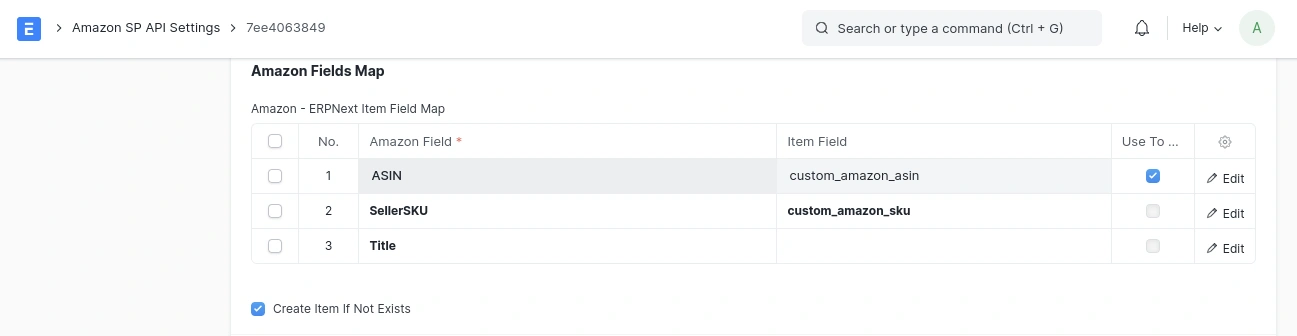
اضغط على زر Sync Orders لبدء مزامنة أوامر البيع من Amazon.
بعد نجاح المزامنة، ستظهر أوامر Amazon كأوامر بيع داخل ERPNext بشكل تلقائي.
يمكنك أيضًا إعداد مجدول (Scheduler) لتتم عملية المزامنة تلقائيًا في أوقات محددة دون تدخل يدوي.
ملاحظة: إذا لم يكن لدى حساب المطور الخاص بك صلاحية الوصول إلى البيانات الشخصية (Personally Identifiable Information)، فسيتم تخزين اسم العميل في النظام على شكل اسم المشتري (BuyerName) مضافًا إليه أو بدلاً منه البريد الإلكتروني الخاص بالسوق (Marketplace Email ID).

تنبيه:
لا يقوم هذا الربط بالتعامل مع إلغاء الطلبات تلقائيًا وإذا تم إلغاء طلب في Amazon، فعليك إلغاء أمر البيع والمستندات المرتبطة به يدويًا داخل ERPNext.
